windows11加密文件夹点不了 win11文件加密没反应怎么办教程
随着Windows 11的发布,许多用户发现加密文件夹的选项无法点击,或者在尝试对文件进行加密时没有任何反应,这一情况引发了众多用户的困扰。不用担心我们可以通过一些简单的步骤来解决这个问题。本文将介绍一些解决加密文件夹无法点击或无反应的方法,帮助您重新获得对敏感文件的保护和安全性。无论您是初次使用Windows 11还是已经升级到最新系统的老用户,这些解决方案都将对您有所帮助。让我们一起来看看如何解决Windows 11加密文件夹的问题吧!
windows11加密文件夹点不了:
1、按“Win+R”打开“运行”对话框,然后输入“regedit”打开“注册表编辑器”。
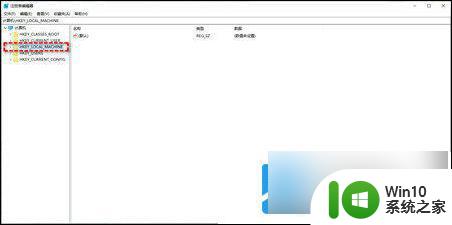
2、进入“注册表编辑器”然后转到以下目录。
HKEY_LOCAL_MACHINE \ System \ CurrentControlSet \ Control \ FileSystem
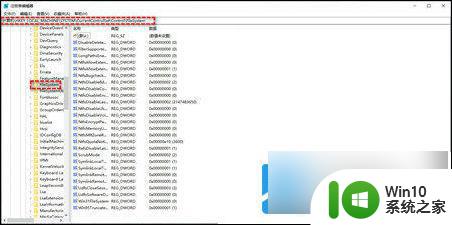
3、将“File System”展开,在右侧窗口找到名为“NtfsDisableEncryption”的文件。然后双击它,并将其值设置为“0”。
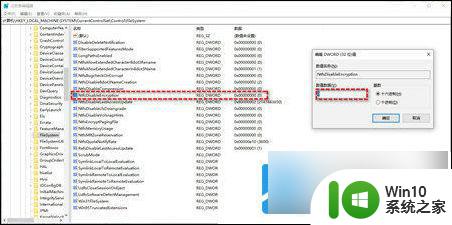
4、点击“确定”保存设置。然后找到要加密的文件,然后点击右键“属性\高级\高级属性”选项。查看加密选项是否可选。
上面就是windows11加密文件夹点不了 win11文件加密没反应解决办法的内容分享了。
以上是关于无法点击Windows 11加密文件夹的全部内容,如果您遇到这种情况,不妨根据以上方法尝试解决,希望对大家有所帮助。
windows11加密文件夹点不了 win11文件加密没反应怎么办教程相关教程
- Win11怎么让文件夹加密 win11文件加密教程
- win11如何加密文件夹 win11怎么加密文件夹
- win11文件夹如何加密 win11文件夹加密设置方法
- 给win11系统文件夹加密的方法 如何给win11重要文件夹加密
- win11共享文件夹密码设置教程 Win11共享文件夹密码如何设置
- win11怎么给文件夹设密码 Windows11如何给文件夹设置密码
- win11添加加密保护的方法 win11怎么设置文件加密
- win11文件夹设密码 Win11电脑文件夹密码设置方法
- win11小组件点了没反应解决方法 win11小组件点击没反应怎么办
- win11没有文件管理权限打不开文件夹的解决方法 win11没有文件管理权限打不开文件夹怎么办
- win11用户加密码 Win11密码设置教程
- windows11添加小组件的教程 如何在Win11桌面上添加小组件
- win11系统启动explorer.exe无响应怎么解决 Win11系统启动时explorer.exe停止工作如何处理
- win11显卡控制面板不见了如何找回 win11显卡控制面板丢失怎么办
- win11安卓子系统更新到1.8.32836.0版本 可以调用gpu独立显卡 Win11安卓子系统1.8.32836.0版本GPU独立显卡支持
- Win11电脑中服务器时间与本地时间不一致如何处理 Win11电脑服务器时间与本地时间不同怎么办
win11系统教程推荐
- 1 win11安卓子系统更新到1.8.32836.0版本 可以调用gpu独立显卡 Win11安卓子系统1.8.32836.0版本GPU独立显卡支持
- 2 Win11电脑中服务器时间与本地时间不一致如何处理 Win11电脑服务器时间与本地时间不同怎么办
- 3 win11系统禁用笔记本自带键盘的有效方法 如何在win11系统下禁用笔记本自带键盘
- 4 升级Win11 22000.588时提示“不满足系统要求”如何解决 Win11 22000.588系统要求不满足怎么办
- 5 预览体验计划win11更新不了如何解决 Win11更新失败怎么办
- 6 Win11系统蓝屏显示你的电脑遇到问题需要重新启动如何解决 Win11系统蓝屏显示如何定位和解决问题
- 7 win11自动修复提示无法修复你的电脑srttrail.txt如何解决 Win11自动修复提示srttrail.txt无法修复解决方法
- 8 开启tpm还是显示不支持win11系统如何解决 如何在不支持Win11系统的设备上开启TPM功能
- 9 华硕笔记本升级win11错误代码0xC1900101或0x80070002的解决方法 华硕笔记本win11升级失败解决方法
- 10 win11玩游戏老是弹出输入法解决方法 Win11玩游戏输入法弹出怎么办
win11系统推荐
- 1 win11系统下载纯净版iso镜像文件
- 2 windows11正式版安装包下载地址v2023.10
- 3 windows11中文版下载地址v2023.08
- 4 win11预览版2023.08中文iso镜像下载v2023.08
- 5 windows11 2023.07 beta版iso镜像下载v2023.07
- 6 windows11 2023.06正式版iso镜像下载v2023.06
- 7 win11安卓子系统Windows Subsystem For Android离线下载
- 8 游戏专用Ghost win11 64位智能装机版
- 9 中关村win11 64位中文版镜像
- 10 戴尔笔记本专用win11 64位 最新官方版